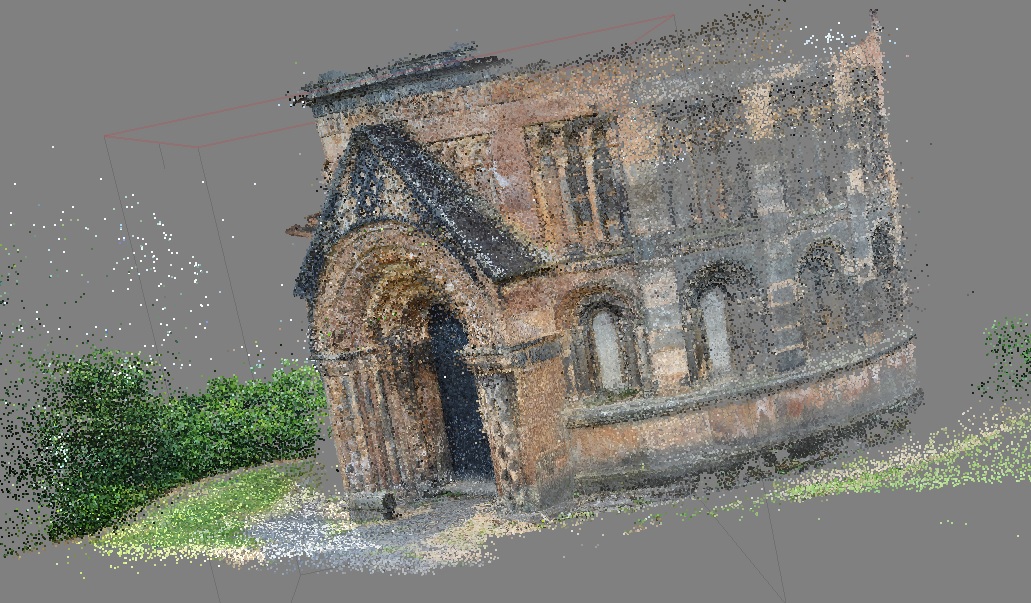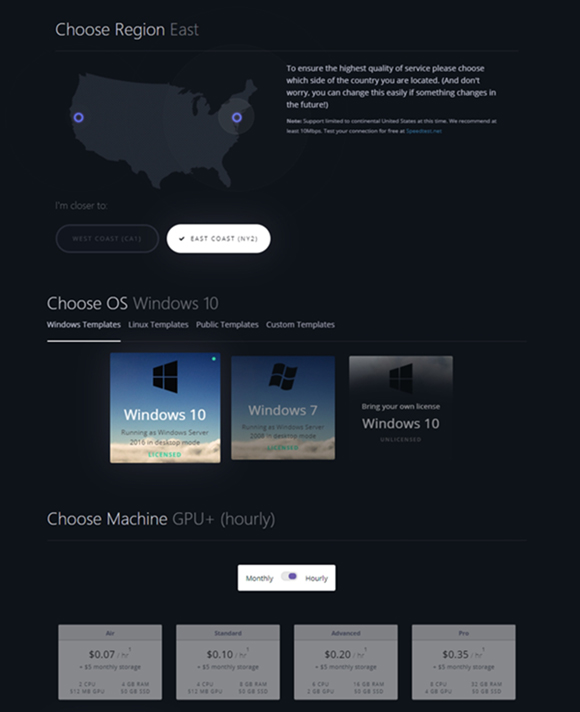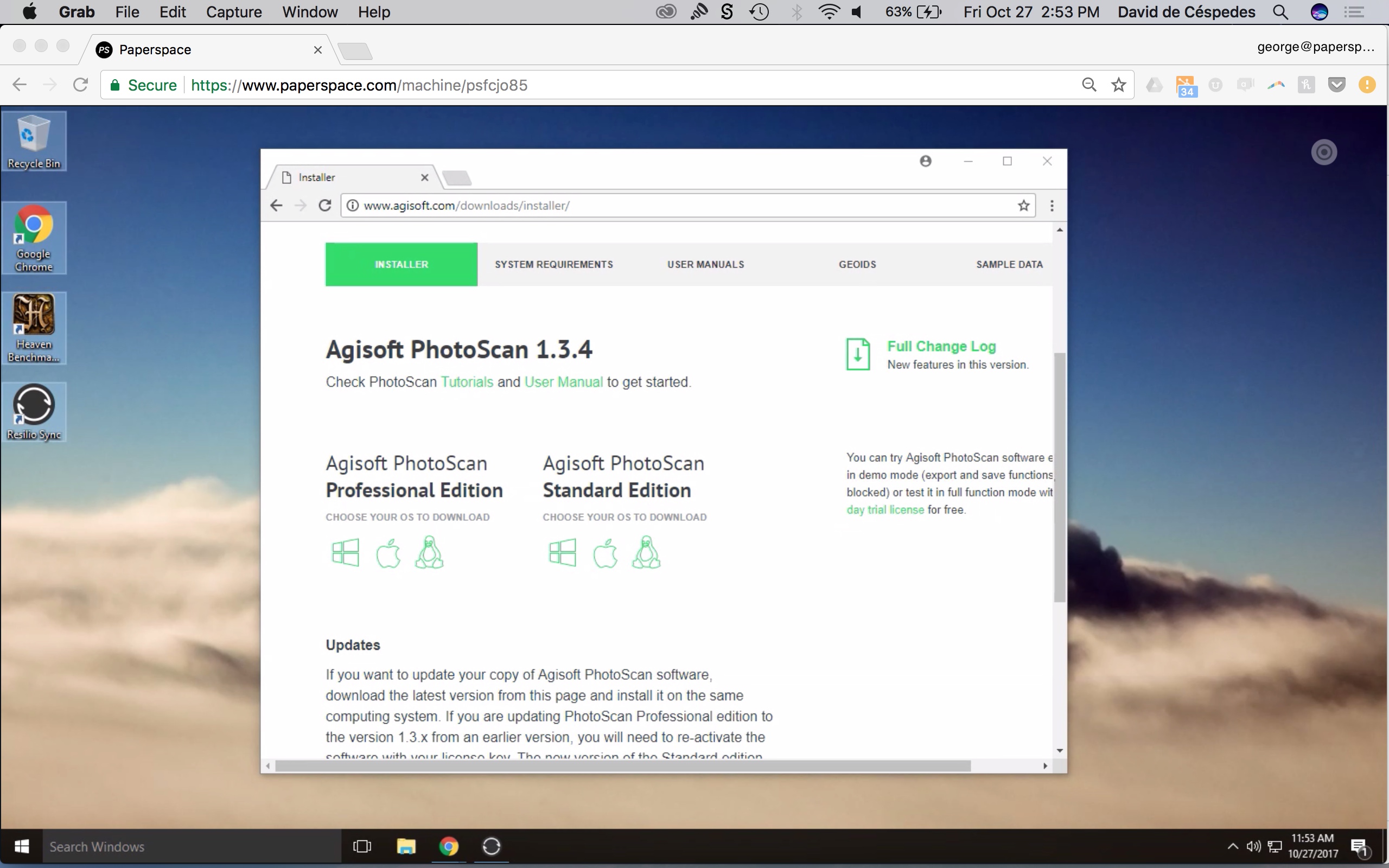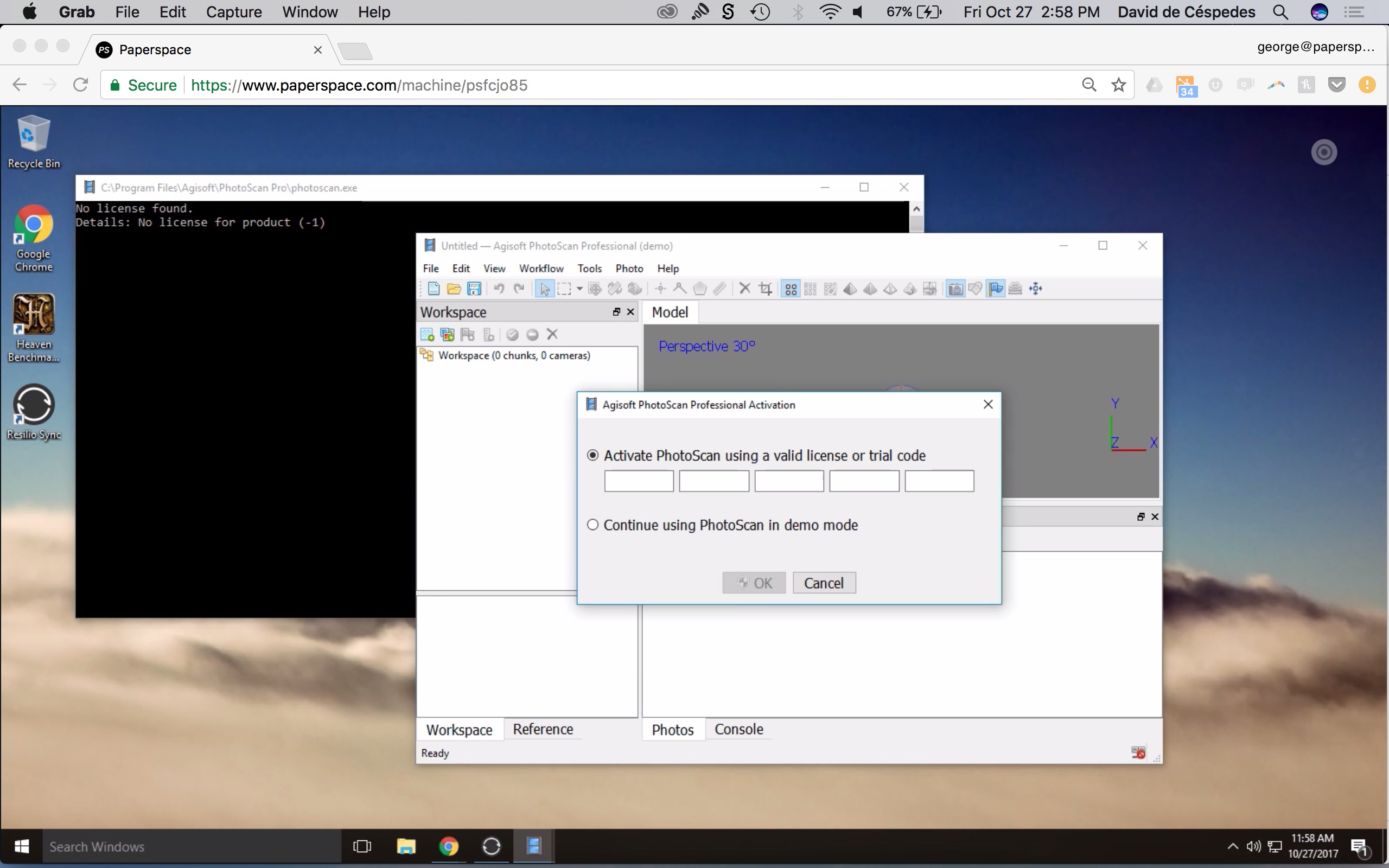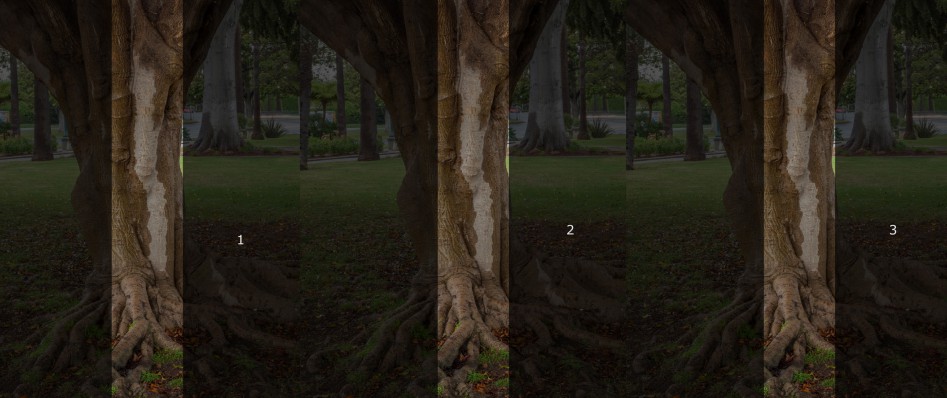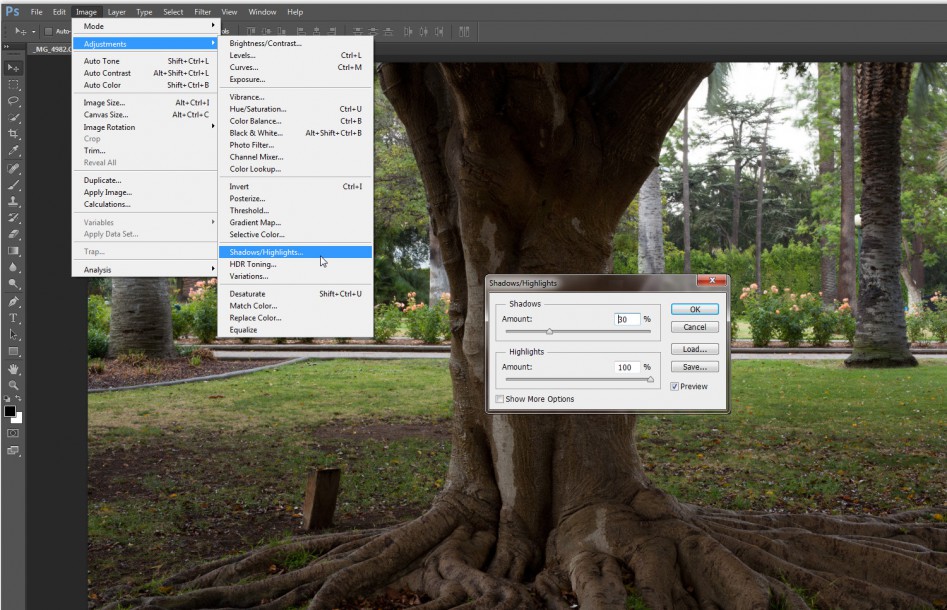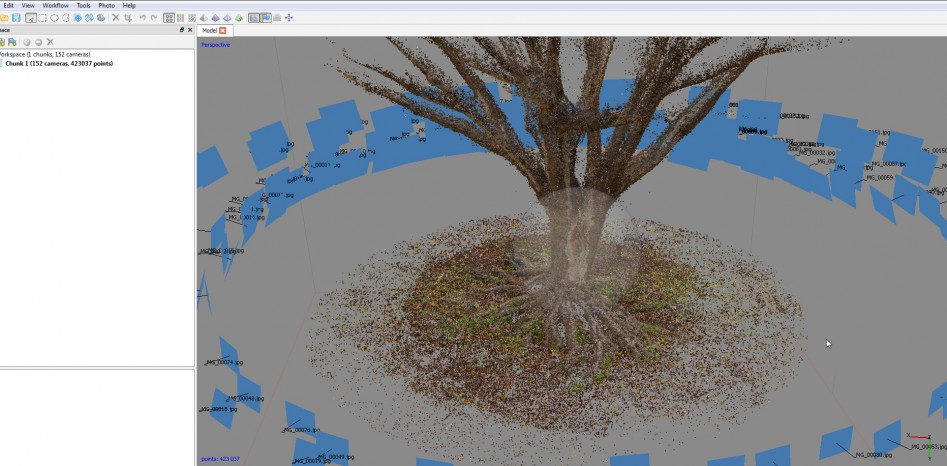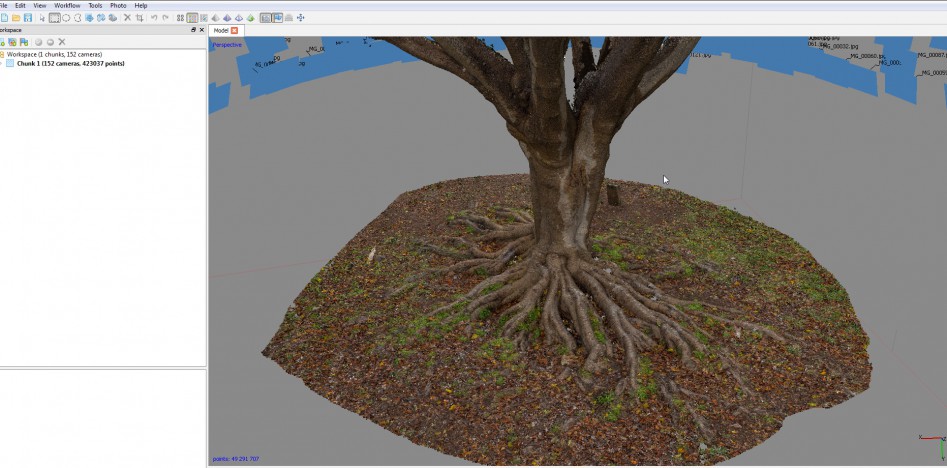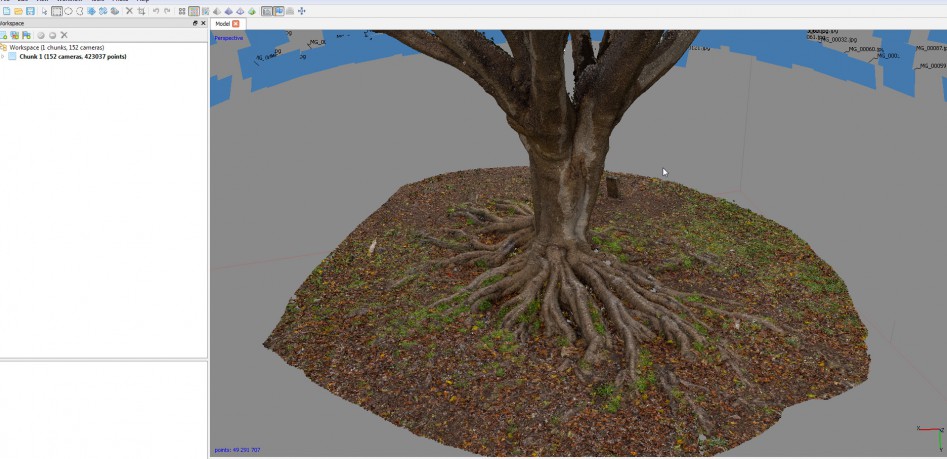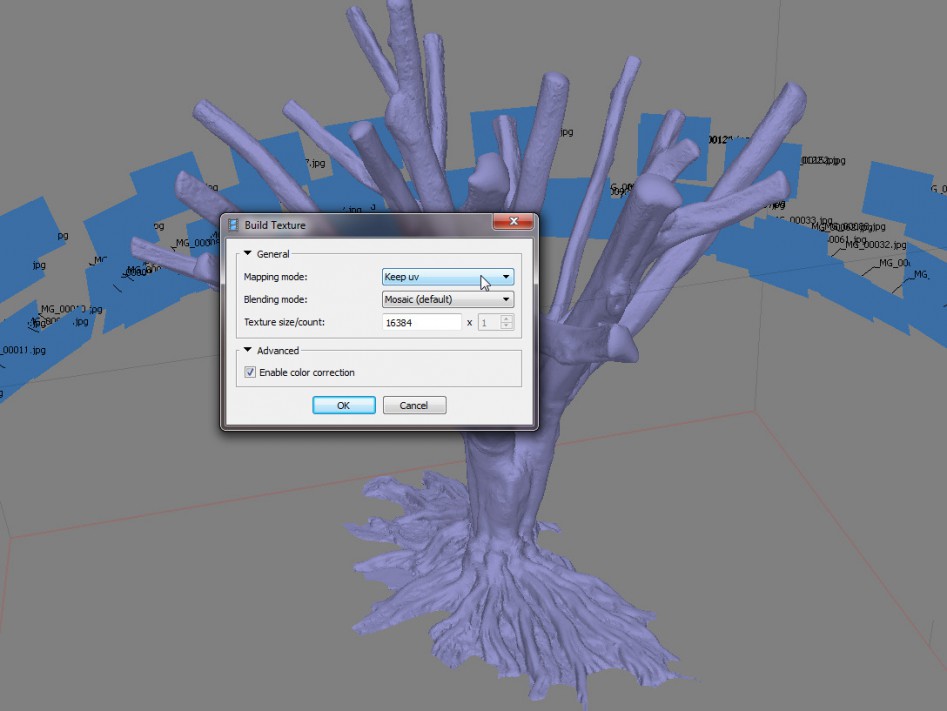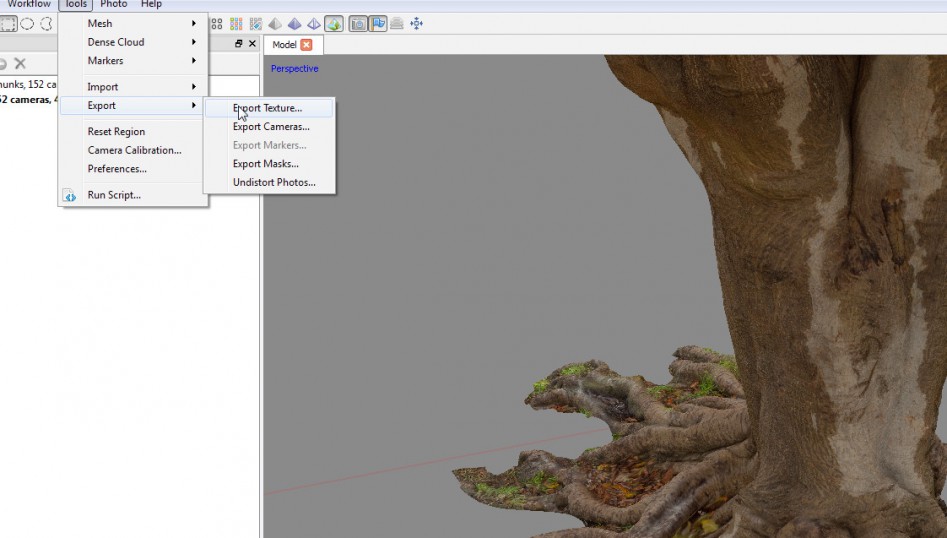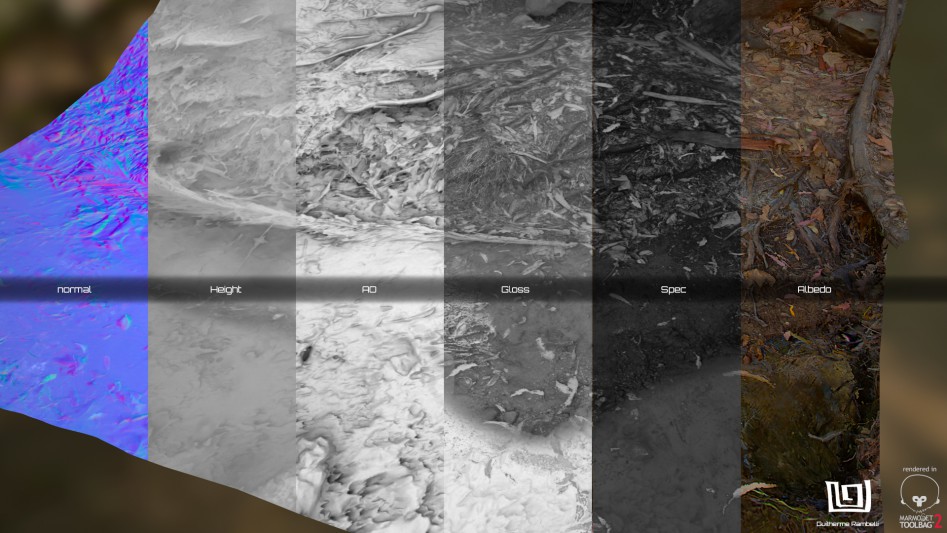Время на прочтение
10 мин
Количество просмотров 66K
Это руководство написано для новичков, но я постараюсь поделиться всеми советами и трюками, которые я узнал за последние 5 лет полетов и фотомоделирования.
Вступление
Меня зовут Matthew Brennam, я аспирант факультета информатики в Индианском университете. У меня есть опыт в архитектуром дизайне, но я работал археологом и дизайнером мультимедиа.
Я работал над рядом проектов, которые требовали оцифровки и просмотра небольших, средних и крупных ландшафтов — от небольшой структуры или разрушений на холме, до полной террасировки археологической площадки или горной вершины. Раньше, возможно, пришлось бы осмотреть место вручную или опираться на топографические карты — эти способы дают относительно мало данных с переменной точностью, в зависимости от мастерства, строгости и желания геодезиста.
Недавняя потребительская доступность современных беспилотных летательных аппаратов (UAV / UAS) в сочетании с легкими камерами с высоким разрешением и повышенной вычислительной мощностью для фотомоделирования означает, что в настоящее время на долю времени и денег, которые она когда-то занимала, мы способны создавать высокоточные модели больших структур и ландшафтов, которые могут использоваться для приложений AR и VR, а также отображаться в реальном времени в Интернете.
Цель
Этот туториал расскажет вам (почти) все что вам нужно знать о создании точной 3D-модели объекта или ландшафта и использованием БПЛА на уровне потребителя.
Мы рассмотрим следующие:
- Доступные дроны для аэросъемки.
- Основы полета БПЛА для съемки и фотомоделирования.
- Обработка фотографий в Agisoft Photoscas для создания 3D-модели и использование некоторых дополнительных функций в Photoscan Pro для создания ортографических фотографий.
- Редактирование модели в Photoscan и ее оптимизия для загрузки на Sketchfab.
На рисунке показаны шаги, которые мы рассмотрим:
По факту — этот туториал даст вам базовые знания, которые вам понадобятся на каждом шаге, от принятия обоснованного решения при покупке, от того, как лучше все редактировать и делиться созданной 3D-моделью. Если у вас уже есть опыт использования БПЛА для съемки и моделирования, вы, вероятно, не узнаете ничего принципиально нового здесь — этот туториал написан для новичков, но я постараюсь поделиться всеми советами и трюками, которые я узнал за последние 5 лет полетов и фотомоделирования.
Прежде чем мы пойдем дальше, вот несколько примеров моделей объектов в разных масштабах, все они сфотографированны с дрона, созданы и полностью отредактированы в Photoscan, и загружены в Sketchfab:
Маленький масштаб: Древний обелиск, Сады Боболи, Флоренция, Италия (POI).
Средний масшатаб: первая христианская церковь и библиотека графства Монро, Колумбус, штат Индиана (фотографии ортографии и POI).
Большой масштаб: археологический объект Коса, Тоскана, Италия (только ортографические фотографии)
Беспилотные летательные аппараты и транспортные средства (UAS/UAV)
Беспилотные летательные аппараты и транспортные средства, или UAS и UAV для краткости, обычно называются дронами. Это не особенно точно, так как многие БПЛА на потребительском уровне не являются автономными. Другими словами, они требуют, чтобы пилот вносил свой вклад — они не летают и не принимают решения самостоятельно. Большинство БПЛА на уровне потребителей являются квадрокоптерами, что означает, что они используют 4 пропеллера для полета. Высокопроизводительные системы могут иметь от 6 до 8 пропеллеров, что позволяет им переносить большие камеры.
В настоящее время для потребителей доступно несколько относительно недорогих «летающих камер», но не все они подходят для фотомоделирования и съемки. Ключевыми факторами, которые следует учитывать при выборе БПЛА для этих целей, является разрешение камеры (если дрон продается с ней), наличие кардана (для стабилизации и ориентации камеры) и / или полезная нагрузка БПЛА (максимальный вес в камере / объективе, который дрон может перевозить и все еще безопасно летать).
DJI Phantom 3 Professional 4k
DJI Phantom 3 Professional 4k — самая продвинутая модель Phantom третьей серии. Оснащен 12-мегапиксельной камерой и подвесом. Это базовый квадрокоптер, который предлагает прямую трансляцию через приложение DJI на смартфон или планшет.
Ключевые моменты для DJI Phantom 3 Professional 4k:
- 12-мегапиксельный объектив без FishEye
- Камера и подвес в комплекте
Квадрокоптер DJI Phantom 4 Advanced
Ключевые моменты для DJI Phantom 4 Advanced:
- 12-мегапиксельный объектив без FishEye
- Камера и подвес в комплекте
- Время полета до 30 минут
- Датчики для обнаружения препятствий впереди
- Трансляция видео на планшет или смартфон, а также возможность управления настройками камеры
DJI Mavic Pro
Ключевые моменты для DJI Mavic Pro:
- 12-мегапиксельный объектив без FishEye
- Камера и подвес в комплекте
- Датчики для обнаружения препятствий
- Трансляция видео на планшет или смартфон, а также возможность управления настройками камеры
- Складная компактная конструкция обеспечивает удобно переносимую систему
Некоторые основные моменты, которые следует учитывать при использовании БПЛА для фотомоделирования, — это то, что размер датчика камеры, объектив и способность камеры может дистанционно запускаться или устанавливаться в режим временной шкалы. Все вышеуказанные системы отвечают этим требованиям. Режим Timelapse и / или дистанционное срабатывание затвора камеры — это, пожалуй, самый важный аспект камеры, используемой на дроне.
Камеры, доступные на DJI Phantom 4 и Mavic Pro, предлагают более традиционные объективы для камеры — они широкоугольные, но не ультраширокие или fisheye, что означает мало искажений. Для фотомоделирования это иногда лучше, хотя вы можете быть ограничены тем, насколько близко к объекту вы можете летать, сохраняя при этом все в кадре.
Основы использования БПЛА для фотомоделирования
Фотограмметрия или фотомоделирование — это технология, благодаря которой трехмерная цифровая поверхность может быть восстановлена из серии фотографий. Он часто используется для создания высокоточных 3D-моделей объектов реального мира, таких как эта древнегреческая бронзовая скульптура:
Лучший способ подумать о фотомоделировании объекта или ландшафта с помощью БПЛА — это представить, как бы вы приблизились к объекту, если он был очень маленьким, и вы смогли сфотографировать его с помощью карманной камеры. Например, на приведенной ниже диаграмме, иллюстрирующей фотосъемку для фотомоделирования, снимаются фотографии с различными высотами и углами в 360-градусном охвате.
Фотосъемка для фотомоделирования объекта.
Захват изображений с дрона работает практически так же. Камера должна быть настроена на временной режим (фото снимается каждые 2 или 5 секунд) или дистанционно запускается через контроллер БПЛА (при фотосъемке пилот нажимает кнопку захвата). Если вы сканируете один «объект», например здание или колонну, лучше всего работают фотографии POI, то есть камера указывает на интересующий объект, а окружающий ландшафт игнорируется.
Однако, если вы заинтересованы в захвате местности или географической функции, лучше всего использовать ортографические изображения. Ортографические фотографии — это то место, где камера указывает прямо на землю, а дрон (беспилотный летательный аппарат) пролетает по сетке в интересующей области. Можно комбинировать фотографии POI, ортографические фотографии и даже карманные фотографии в одном проекте для наилучшей возможной модели:
Объединение аэрофотографических, POI и карманных фотографий.
POI Фотографии обелиска.
БПЛА, перечисленные выше, могут летать от 15 до 30 минут, что обычно достаточно для сбора не менее 200 — 400 фотографий объекта или ландшафта, в котором вы летали. Конечно, если у вас несколько батарей, можно объединить фотографии с несколькими перекрывающимися полетами, чтобы можно было отсканировать даже очень большие области или объекты.
Создание 3D-модели из фотографий с помощью Agisoft Photoscan
Итак, мы только что сделали около 400 фотографий здания, теперь как превратить их в 3D-модель, которую мы сможем выложить в Интернете? В этом туториале мы будем использовать Agysoft’s Photoscan, доступную, недорогую и хорошо поддерживаемую часть ПО фотограмметрии. Photoscan доступен на операционных системах Mac, Windows и Linux и распространяется в двух вариантах: Standard и Pro. Версия Pro включает в себя несколько функций, таких как использование маркеров, геопривязка и экспорт ортографических фотографий, которые будут особенно полезны тем, кто использует его для работы по землеустройству. Agisoft также предлагает скидки для образовательных учреждений на свое программное обеспечение, что делает его особенно популярным в университетах где изучают географию, археологию и антропологию!
Мы не будем разбираться в различных настройках, доступных в Photoscan. Вместо этого я опишу базовый рабочий процесс по проекту, который включает в себя настройки, которые, как мне показалось, лучше всего подходят для аэрофотоснимков.
Интерфейс
Все шаги, необходимые для реконструкции 3D-модели из фотографий, собраны во вкладке меню «Workflow», как показано ниже:
По порядку: 1) Добавление фотографий в проект, 2) Выровнять фотографии, 3) Построить плотное облако точек, 4) Построить трехмерную полигональную модель из облака точек и 5) Создать текстуры. Этот процесс, конечно, значительно упрощен: существует ряд действий, которые вы можете предпринять, чтобы получить лучший результат и оптимизировать свою модель.
Давайте рассмотрим шаги более подробно:
1) Добавление фотографий. Чтобы добавить фотографии, которые вы хотите использовать для создания 3D-модели, вы можете использовать кнопку «Add Photos…» в меню Workflow, чтобы открыть обзор файлов, где вы можете выбрать фотографии, или вы можете просто выбрать фотографии и перетащить их на панель «Workspace» в левом нижнем углу. Когда вы добавите фотографии, Photoscan создаст «Chunk» и отобразит количество добавленных вами фотографий.
2) Выравнивание фотографий: выбор «Align Photos…» вызывает диалоговое окно с параметрами для выравнивания. Я всегда использую «Highest» для настройки точности и «Generic» выбор пары. Аэрофотосъемка имеет множество полезных функций — ПО для фотомоделирования любит фотографии травы, земли, дорог и других «органических» неповторяющихся поверхностей. Для «Key point limit» и «Tie point limit» во вкладке «Advanced» я обычно устанавливаю 40000 точек и 10000 проекций соответственно.
Когда вы нажмете «ОК» в диалоговом окне «Align Photos», Photoscan найдет похожие точки на всех ваших фотографиях и восстановит позиции камеры в трехмерном пространстве. Он также создает «разреженное облако точек», которое будет состоять из 50 000-200 000 или около того точек в зависимости от ваших настроек и количества фотографий:
«Разреженное» облако точек в Photoscan после выравнивания изображений.
Сначала все кажется непонятным, но если использовать поворот «gizmo» (прозрачная сфера с красными, зелеными и синими линиями на ней), чтобы немного повернуть изображение, вы, вероятно, начнете понимать, где находится вверх, а где низ. Если ваш БПЛА не помещает фотографии с данными GPS в EXIF, модель не будет иметь собственной ориентации.
Теперь самое подходящее время для установки ограничивающей рамки, чтобы не тратить время на части, которые не интересны. Это можно сделать, используя кнопки «Resize Region» и «Rotate Region». Обычно я устанавливаю «Region» для охвата части облака точек, которая содержит объект или область, в которой я хочу создать модель. Это экономит время обработки и уменьшает объем ручной работы по редактированию, которая может потребоваться позже.
3) Build Dense Cloud: Это, возможно, самая интенсивная вычислительная часть обработки. В диалоговом окне «Dense Cloud» вы можете выбрать параметры качества и глубины. Если в вашем компьютере меньше 32 ГБ ОЗУ, я бы не рекомендовал переходить за «Medium» качество. Я считаю, что среднее качество, как правило, имеет достаточное разрешение для большинства моих потребностей: Высокое и Ультра-качество занимает намного больше времени, иногда до 2-3 дней обработки для проектов с сотнями 36-мегапиксельных фотографий.
Предупреждение: как только вы нажмете «ОК» в этом диалоговом окне, Photoscan будет использовать почти всю оперативную память вашего компьютера, что очень затрудняет работу над чем-либо еще. Я обычно оставляю процесс на ночь, или когда я знаю, что мне не нужно будет использовать компьютер.
Полученное плотное облако точек.
4) Build Mesh: если у вас есть плотное облако точек, возможно насчитывающее миллионы точек, можно построить трехмерную полигональную модель. Я всегда удостоверяюсь, что в этом диалоговом окне отмечена «interpolation enabled». В зависимости от размера облака, построение полигональной модели может занимать от 10 минут до нескольких часов.
Результатом будет трехмерная модель с обозначением вершин, полученной из фотографий. Перед созданием текстуры можно использовать инструменты выделения, чтобы обрезать любые ненужные части модели, также используйте «Close Holes», чтобы заполнить любые небольшие отверстия в модели, используйте «Gradual Selection», чтобы удалить небольшие скопления посторонней геометрии и используйте функцию «Decimate Mesh», чтобы уменьшить полигональную модель до допустимого размера для загрузки в Sketchfab.
Вот важные шаги, которые позволяют сделать вашу модель презентабельной и простой в использовании, поэтому рассмотрю каждый из них:
- Photoscan имеет прямоугольную область выделения и инструмент лассо для выбора и удаления частей полигональной модели (или плотного облака или разреженного облака). Можно использовать их, чтобы дать модели ровные края или удалить любые области, которые не нужны, с помощью кнопки «Delete».
- «Close Holes», находится в разделе «Tools -> Mesh -> Close Holes …» Здесь можно использовать слайдер для закрытия небольших отверстий, средних отверстий или всех отверстий в полигоне. Редко я использую опцию на 100%.
- Можно удалить постороннюю геометрию с помощью «Gradual Selection…», который находится в «Edit-> Gradual Selection…». Отрегулируйте ползунок, пока не будут выделены красные точки посторонней геометрий, расположенных вокруг основного полигона, а затем удалите их.
- Можно уменьшить размер полигональной сетки, чтобы легко загрузить ее на Sketchfab и легко просматривать свою модель на мобильных устройствах, используя функцию «Decimate Mesh». Здесь можно уменьшить количество полигонов в модели с 2-3 миллионов до 300-400 000. Это можно найти в «Tools -> Mesh -> Decimate Mesh …»
5) Build Texture: теперь, когда мы немного очистили нашу модель и уменьшили ее размер, мы готовы ее текстурировать. Текстуры — это то, где сильно уменьшенные модели получают много деталей. Текстуры основаны на сделанных вами фотографиях, поэтому полученная модель будет иметь тени, которые были там, когда вы фотографировали. Используйте «Build Texture …» в разделе «Workflow» для доступа к диалоговому окну. Здесь вы можете установить размер текстуры и количество текстур, которые вы хотите сгенерировать. Обычно я устанавливаю размер 2048, 4096 или 8192 и выбираю от 1 до 10 текстур, в зависимости от количества фотографий в проекте.
Теперь мы готовы экспортировать нашу модель и загрузить ее на Sketchfab! Photoscan имеет возможность загружать модели в один клик на Sketchfab. Эту опцию можно найти в разделе «File -> Upload Model …». Кроме того, вы можете просто экспортировать модель в виде OBJ, FBX или другого формата и загрузить ее на Sketchfab.
Чтобы добавить окончательный блеск и презентабельность вашей модели в программе просмотра Sketchfab, перейдите в «Settings» -> «3D Settings» (см. ниже), чтобы настроить ориентацию, материал и освещение.
Заключение
В этом кратком туториале мы надеемся дать вам знания, необходимые для создания 3D-моделей с использованием БПЛА. Перед полетом на объект, обязательно ознакомьтесь с местными законами и правилами. Если вас интересует более подробная информация о любом аспекте этого процесса, от совмещения нескольких моделей, проверки точности в Photoscan и вывода ортографической фотографии или модели с географической привязкой, отличным местом для начала будет сайт Agisoft.
И вот несколько примеров 3D-моделей на SketchFab.
This walkthrough will cover installation and license transfer in order to use Paperspace’s powerful GPU’s and Photoscan’s GPU Accelerated workflow.
6 years ago
•
3 min read
What is Photoscan?
Agisoft Photoscan is a photogrammetry solution used extensively within the building industry for 3D model generation from existing sites, building interiors, and exteriors. With Paperspace’s powerful GPU’s and Photoscan’s GPU Accelerated workflow, processing of large image datasets can happen in hours not days. This walkthrough will cover installation and license transfer.
Want more exposure?
If you would like your photogrammetry workflows featured by Paperspace, send us an email to hello@paperspace.com, or tweet us including the hashtag #PoweredByPaperspace
Tutorial Outline
- Launch a machine
- Machine Recommendations
- Storage
- Installing Photoscan
- Download and install Photoscan
- Transfering your existing license
- Deactivation
- Activation
- Conclusion
1. Create a new Paperspace machine
After you’ve logged into Paperspace, create a new machine.
-
Select the closest region
-
Choose a Windows or Linux template
-
Select Monthly or Hourly depending on how you would like to use Photoscan. However, photogrammetry workflows are likely more cost effective on an hourly basis.
-
Choose your plan:
- Photogrammetry (High Performance): In order to take advantage of GPU acceleration with Photoscan, a Dedicated GPU machine (GPU+, P5000, and P6000) is required. The GPU+ is ideal for smaller objects or image sets and the P5000 and P6000 are designed for maximum performance, i.e large image datasets.
-
Choose your storage — you can increase your storage at any time in the future but we highly suggest 1TB and above for managing large datasets.
-
Click Create
2. Installing Agisoft Photoscan
Step 1 — Download Installer
Download link
Step 2 — Run Installer
Step 3 — Open Photoscan and Activate License
Step 4 — Photoscan is now ready for processing!
Photoscan offers sample data you can use to get started. You can download it here.
Sample Data link
3. Transfering your local license for Agisoft Photoscan to Paperspace
If you already own a license of Photoscan and wish to transfer it to Paperspace your Node-locked license (Stand-Alone or Educational) can be moved from your local computer to Paperspace via Photoscan’s deactivation/activation procedure.
To deactivate Agisoft PhotoScan on your initial machine navigate to:
- Help Menu -> Activate product command -> Deactivate button.
Once the license is deactivated, log in to your Paperspace machine and run the activation procedure from:
- Help Menu -> Activate product command -> enter license key-> press Activate product button
Activation and deactivation is also possible from the command-line (terminal) using —activate or —deactivate arguments, for example (on Windows):
photoscan.exe --activate 11111-22222-33333-44444-55555
photoscan.exe --deactivate
The same license is valid for Windows, or Linux.
Note: Uninstallation of Agisoft PhotoScan does not deactivate the license automatically. If you have uninstalled the software before deactivating it, re-install Agisoft PhotoScan and run deactivation procedure, as described above.
4. Conclusion
In just a few minutes, we were able to get up and running with Photoscan. Photogrammetry is an important workflow across various industries and we’re excited to provide a simple interface into powerful infrastructure that can unlock these workflows for more people.
You can learn more about Agisoft Photoscan and best practices for image capture from their User Manual.
For GPU Acceleration, refer to our post that includes benchmarks on Paperspace hardware.
Enjoy!
To build your own photogrammetry studio with Photoscan, sign up here.
We need your help!
We’re looking for content writers, hobbyists and researchers with a focus on IT workflow and Machine Learning to help build-out our community. Email hello@paperspace.com with a writing sample and tutorial ideas
Помощь в ускорении вашего рабочего процесса создания окружения от Гильерме Рамбелли (Guilherme Rambelli).
Введение
Фотограмметрия – простая в использовании технология, которая использует фотографию, чтобы автоматически генерировать 3D геометрию и базовую текстурную карту для создания PBR материалов в реальном времени или для таких 3D движков, как Vray и т.д. Я рад поделиться своим опытом в фотограмметрии и помочь пользователям начать работу с ним, увеличить это сообщество и улучшить существующие технологические процессы, используя эти методы. Время всегда было ценным ресурсом в любом производстве. Фотограмметрия может помочь вам ускорить рабочий процесс и обеспечить хорошее качество ваших ассетов. Разработка ассета средних размеров занимает примерно 4 часа работы и еще 3 – 4 часа обработки. В этом разборе мы пройдем через процесс фотосканирования внешней окружающую среды с естественным освещением и узнаем, как изолировать и обработать отдельный ассет, используя Agisoft, Maya, Zbrush и Photoshop.
Процесс
Первый шаг процесса заключается в получении исходных изображений. Базовая концепция требует фотосканирование хорошего качества, так как Agisoft сгенерирует 3D геометрию, основанную на ракурсах съемки изображений и, таким образом, процесс захвата изображения чрезвычайно важен, возможно он – самый важный шаг из всех.
- Старайтесь снимать в пасмурную погоду на открытом воздухе или с равномерным студийным освещением в закрытом помещении/в студии, чтобы избежать направленного освещения.
- Используйте DSLR или не зеркальную камеру с + 50мм объективом, чтобы быть уверенным, что захватили как можно больше данных – старайтесь избежать недо- или переэкспозиции любого из изображений, используя 32-битный формат файла, чтобы иметь возможность настроить их позже и восстановить некоторые данные.
- Используйте фильтры или поляризационные линзы, чтобы уменьшить блики от глянцевых/рефлексивных поверхностей.
- Старайтесь делать ISO максимально низким, чтобы избежать шума.
- Используйте маленькую апертуру / высокий F-Number.
- Установите низкую скорость затворов, чтобы уравновесить апертуру и удостовериться, что кадр не пере- или недоэкспозирован. Для затворов медленнее, чем 1/40 также рекомендуется использовать штатив, чтобы фотографии не смазывались.
- Фиксируйте экспозицию, снимая в ручном режиме или при помощи AEL (автозамок экспозиции) на камере.
- Если сохраняете снимки в JPEG, удостоверьтесь, что баланс белого также зафиксирован, иначе автоматический WB может дать различные оттенки в наборе фотографий. С RAW это не имеет значения, так как можно легко настроить при обработке.
- Используйте карту серого, чтобы облегчить калибровку баланса белого или таблицы проверки цвета, чтобы калибровать и WB, и экспозицию. О том, как калибровать, могу написать позже.
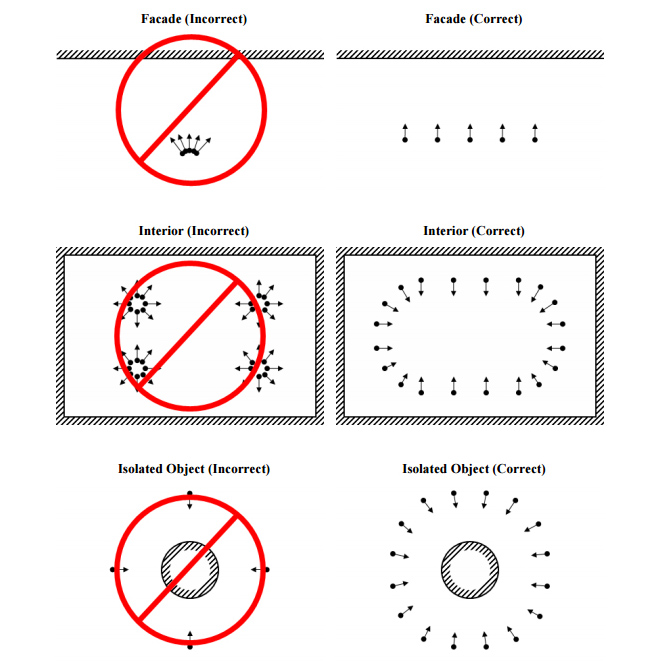
Иллюстрация из Руководства пользователя Agisoft для обеспечения понимания правильного размещения камеры
* 3 Изображения, охваченные углами по 15-25 °
Убедитесь, что фотографии наложены друг на друга по крайней мере на 30% и (если возможно) изображения покрывают весь объект вокруг. На один объект получается от 20 до 300 снимков.
Как только сделали все фотографии, используйте Photoshop (или любое другое ПО для редактирования изображений), чтобы одним махом обработать все RAW файлы в JPEG с базовой настройкой света (highlights) и теней, чтобы избавиться от засветок и АО на изображениях. Фильтр можно изменять в зависимости от содержания на фотографии.
Следует иметь в виду, что чем более прямые (плоские) изображения объектов получены при съемке, тем лучшие результаты будут получены в Agisoft. Это также поможет получить прекрасную текстурную карту через пару этапов. Теперь, когда у нас есть все обработанные JPEG, перетягиваем и бросаем все изображения в Agisoft, чтобы создать новый «Chunk» на левой «workspace box».
Щелкните правой кнопкой мышки по chunk и перейдите в Process > Align Photos (обработка > выровнять фотографии), установив его Accuracy в High для лучших результатов, а под «Аdvanced» можете использовать Point Limit от 40.000 до 60.000 в зависимости от того, насколько велик объект сканированния.
Щелкните правой кнопкой мышки на «Chunk», перейдите в Process > Build Dense Cloud (обработка > построить плотное облако)… и установите Quality на High или Ultra High. Разница между этими двумя опциями не выглядит сейчас заметной, но это действительно будет иметь значение позднее. Я рекомендую сначала попробовать Low или Lowest качество, чтобы удостовериться, что Dense Cloud выглядит хорошо и точно отображает первоначально сканированный ассет. Как только убедитесь, что все выглядит хорошо, можете обработать в «High» или «Ultra high».
Как только получите хорошее плотное облако, можете уже строить сетку под Workflow > Build Mesh (обработка > построить модель) и устанавливать плотность облака, содержащего исходные данные и плотность сетки, которую хотите создать (Medium иногда достаточно).
Теперь, когда есть сетка, можно экспортировать ее как файл FBX под File > Export Model. Теперь у вас FBX с сеткой, построенной из захваченных изображений, готовой для импорта в Maya или любой другой 3D пакет. Экспортируйте OBJ из оригинального FBX в Zbrush, чтобы очистить (не забудьте удерживать сетку в ее оригинальных единицах, вращении и масштабе). Вы можете импортировать или использовать GoZ своего 3D пакета, чтобы перенести сетку в Zbrush. Как только сетка туда загружена, дублируйте subtool и преобразуйте в Dynamesh с низким subdiv, чтобы развернуть UV. Теперь, когда есть сетка без отверстий, можете увеличить subdivision в достаточной для проецирования степени этого subtool поверх оригинальной сетки, перенося все ее детали. Теперь у вас должна быть чистая геометрия с надлежащим UVs, который все еще содержит все детали оригинальной сетки. Отверстия, которые были заполнены из Dynamesh, все еще плоские. Используйте свои методы работы в Zbrush, чтобы добавить деталей в эти области, но не смещайте слишком много геометрии, иначе у Agisoft будут некоторые ошибки в текстурировании.
Экспортируйте свою новую сетку из Zbrush в Maya, чтобы удостовериться, что все находится в том же самом месте, как в оригинальной сетке. (Если вы не перемещали ее в Zbrush или Maya, когда сначала перенесли в Maya, то все должно быть все еще в том же самом месте). Настройте UVs и удостоверьтесь, что перекрываете больше 0,1 UV пространства и имеете минимальные искажения. Теперь экспортируйте новую сетку снова и переходите к заключительному шагу в Agisoft.
В Agisoft, с вашим раннее загруженным проектом, перейдите в меню Tools > Import > Import mesh и оставьте уровень Shift на нуле. Чтобы создать текстуру, перейдите под Workflow > Build textures (построить текстуру) и устанавите Mapping mode на «Keep uv», тип смешивания на «Mosaic» и разрешение карты, какое хотите. Если у ваших изображений есть цветовые различия из-за изменения освещения при захвате, примените «Advanced» и «Enable color correction».
Чтобы экспортировать текстуру, перейдите в Tools > Export > Export Texture. Теперь вы готовы ее использовать, чтобы сгенерировать каналы Albedo, Gloss/Rough, Specular в Photoshop, Bitmap2Material или любом другом ПО, которое используете для этих целей.
Чтобы сгенерировать Albedo, можете использовать Photoshop и преобразовать текстуру в Smart Object и использовать слой регулирования «Shadows/Highlights», чтобы избавиться от теней и засветок в текстурной карте. Для карты Gloss/Rough я делаю desaturate albedo и генерирую карты в DDO как референс, чтобы удостовериться, что нахожусь в правильном диапазоне шкалы яркости Physically Based материала. Та же самая концепция применяется для карты Specular.
Вы можете использовать Xnormals с сеткой, созданной в Zbrush как high poly и ту же самую сетку decimated (преобразованную в low poly, используя Zbrush, Maya или другой программе) для генерирования карт Height, Normal и Ambient Occlusion. Теперь, когда у вас есть все карты, вам необходим бесшовный PBR материал и хорошая low poly геометрия, сгенерированная фотограмметрией в качестве исходной сетки, которые можно теперь проверить на качество в Marmoset Toolbag. Вот результат на примере дерева и текстуры ландшафта, полученный с использованием фотограмметрии, объединенной с Speedtree для листьев и материалов из комплекта Megascan для травы на земле.
Заключение
Фотограмметрия, как мы могли заметить в этой статье, является простым процессом фотозахвата среды или ассета и использования 3D программного обеспечения, которое сшивает весь пакет фотографий вместе и дает нам результат в виде текстурированной геометрии. Этот метод мы можем использовать для 3D движков, например, V-Ray, или движков реального времени практически без разницы между этими рабочими процессами.
Я надеюсь, что вы начнете экспериментировать с фотограмметрией, так что в ближайшем будущем мы сможем получить больше интересных результатов, чтобы поделиться друг с другом и продвигать фотограмметрию в нашей отрасли.
Об авторе
Я Guilherme Rambelli и я работаю 3D художником на «There Studios Santa Monica, CA» последние 3 года, в том числе старшим художником последний год. Мои основные обязанности в создании 3D фотореалистичных сред для кино, рекламы и промо для таких клиентов, как Marvel, Warner Bros.,Hasbro, Bravo, Dell, Toyota и др.
Статья впервые была опубликована в третьем номере журнала Vertex. Перевод сделан клубом «Перевод всем», автор перевода AlexJP. Мы её отредактировали и надеемся, что вам пригодится. Перевод всего Vertex №3 можно купить по ссылке. Больше работ Гильерме на Artstation.